Membuat Domain TLD gratis 1 Tahun di Freenom dan meng-setting nya di blogspot terbaru.
TLD adalah singkatan dari Top Level Domain atau domain kelas atas. Contoh nya seperti .com, .ga, .ml, .org dan sebagainya.
Artikel kali ini akan membahas cara membuat domain TLD secara gratis 1 tahun pertama, jika ingin memperpanjang ditahun berikut nya, kalian harus membayar. Domain gratis yang disediakan freenom antara lain .tk, .ml , .ga, .gq, .cf.
Banyak kalangan blogger yang menggunakan domain gratis dari freenom untuk website atau blog mereka. Kata nya biar makin keren :v. Keuntungan lain daripada menggunakan domain tld adalah
Alamat blog atau website menjadi lebih pendek
Pastinya jadi lebih mudah diingat
Lebih terlihat profesional dan tidak pasaran
Membuat Domain TLD gratis 1 Tahun di Freenom dan meng-setting nya di blogspot terbaru
Kunjungi situs resmi Freenom
Masukkan nama alamat blog yang ingin kalian buat. Kemudian klik Check Availability
Jika nama domain yang kalian masukkan tadi belum pernah ada yang memakai, maka akan masuk ke dashboard selanjut nya. Disini lah kita akan memilih domain tld nya
Domain tld gratis yang disediakan adalah .tk, .ml, .ga, .cf, .gq
Pilih salah satu,lalu klik Get it Now!
Kita ambil yang free satu tahun, sayang banget kalau cuma 1 bulan :v
Continue
Isikan email, lalu klik Veriviy my email address
Sekarang cek inbox email kalian. Jika ada pesan dari freenom silahkan dibuka.
Dari pesan freenom tersebut disediakan link untuk verivikasy pembuatan domain tld tadi, klik link tersebut
Maka akan langsung masuk ke tahap selanjut nya
Isikan data data kalian
Jika sudah terisi secara lengkap dan benar. Klik i have read and agree to the term & conditions. Kemudian klik Complete Order
Sampai ke tahap ini, berarti kita sudah selesai membuat domain tld nya secara tuntas.
Lanjut ke tutorial tahap kedua
Cara Setting Domain TLD di Blogspot
Buka pengaturan blog kalian, kemudian masuk di dasar
Klik +siapkan URL pihak ke 3 untuk blog anda
Masukkan domain tld buatan kalian tadi
PERHATIAN! : Tambahkan www. didepan url domain tld anda
Kemudian klik simpan
Maka akan muncul pesan error 12, dan dibawahnya ada 2 baris kode, yang nanti harus di input di pengaturan dns akun freenom kalian.
Sekarang, masuk ke freenom
Pilih My Domains
Klik Manage Domain
Atur dulu Nameserver nya, ubah ke use default nameserver. Lalu simpan
Setelah selesai, klik menu Manage Freenom DNS
Tambahkan record menjadi 6 baris, cara nya dengan klik +More Record
Baris 1 dan 2 ubah type nya menjadi CNME
Baris 3,4,5,6 ubah type nya menjadi A
Kembali ke setelan blog kalian tadi.
Copy kan kedua kode dns nya, untuk mengisi Record CNME
Untuk Record type A isikan IP berikut
216.239.32.21
216.239.34.21
216.239.36.21
216.239.38.21
Atau bisa kalian cek di file setelan dns
*LIHAT GAMBAR
Sehingga susunannya menjadi seperti ini
Klik save change jika pengaturan terisi secara benar
Hingga muncul pernyataan Record Added succesfully
Jika sudah succes, buka setelan blog kalian tadi.Klik save
Jika belum bisa, refresh halaman setelan blog kalian beberapa kali hingga berhasil di save
Akan ada notif “setelan berhasil disimpan“, apabila sudah berhasil di save
Maka alamat blog kalian akan menjadi 2
Klik edit pada domain tld
Centang pada bagian dibawah nama domain
Lalu simpan
Setelan telah selesai.
Coba Lihat blog kalian, maka alamat url sudah berganti menjadi lebih keren :v

















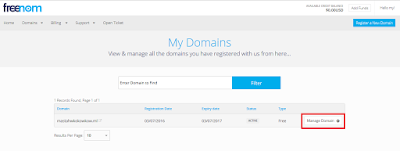













solusi gan simpan ndak bisa, padahal dnsnya udah di manage
Tunggu kira-kira 30 menit, kemudian coba save 😀
Tergantung server dns nya juga sih (propagasi dns nya)